Cómo configurar los controles de BlueStacks para Jugar Ensemble Stars Music en PC o Mac

La industria de los ídolos está llena de música melodiosa, luces llamativas y presentaciones en vivo con estilo, y puedes experimentar eso en tu dispositivo cuando juegas Ensemble Stars Music. ¡Este juego de ritmo está en el mismo ámbito que Hatsune Miku: Colorful Stage! en el que toca, mantiene o desliza los botones mientras se reproducen los ritmos de la canción, mientras muestra hermosos gráficos en 3D. Cuando se juega en una pantalla táctil, la mecánica del juego es sencilla; sin embargo, esto realmente no se traduce bien cuando estás tocando en un teclado.
Afortunadamente, todavía puedes disfrutar de Ensemble Stars Music con tu teclado haciendo un par de configuraciones con el editor de controles BlueStacks. Una vez configurado correctamente a tu gusto, jugar Ensemble Stars Music o, en general, cualquier otro juego de ritmo móvil se convierte en una experiencia extremadamente única y divertida que es similar a tocar un instrumento de teclado real o una plataforma de lanzamiento.
Cómo crear una instancia de 64 bits
Para comenzar, necesitamos instalar Ensemble Stars Music con una instancia de Android de 64 bits. Esto se debe a que el juego funciona mejor en una instancia de 64 bits, pero también porque el juego tiende a no funcionar correctamente en instancias de 32 bits. Afortunadamente, crear una nueva instancia es fácil.
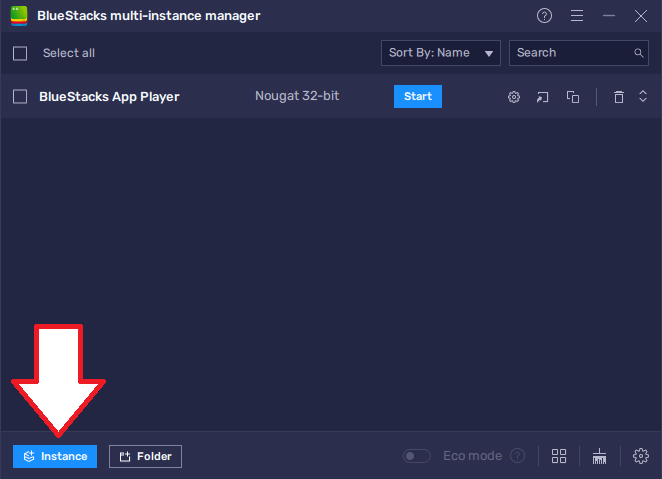
- Abre el Administrador de instancias múltiples de BlueStacks. Este programa ya está incluido cuando descargas BlueStacks en tu PC o Mac.
- Haz clic en el botón azul Instancia .
- Haz clic en Instancia nueva.
- En “Elegir versión de Android”, seleccione Pie de 64 bits. También puede seleccionar Nougat de 64 bits o Android 11 (Beta), pero ten en cuenta que este último aún se encuentra en etapa beta, por lo que podría ser inestable en comparación con las otras opciones de 64 bits.
- Al editar las especificaciones de hardware, puedes dejar todas las opciones en los valores predeterminados, pero cambie el “Modo de rendimiento” a Equilibrado . Si tu PC o Mac tiene un hardware más débil o antiguo, puedes reducir los “núcleos de la CPU” y la “asignación de memoria” a una configuración media o baja. También puedes reducir la “Resolución”. Si tiene un hardware más fuerte, puede optar por actualizar a una resolución más alta.
- Haz clic en el botón azul Crear para crear la instancia.
- Debería ver aparecer la nueva instancia en el menú de instancias. Haz clic en el botón azul Inicio para abrir la instancia.
- Una vez que llegues al menú de inicio, ahora puedes instalar Ensemble Stars Music. Puedes seguir esta guía para aprender a instalar el juego.
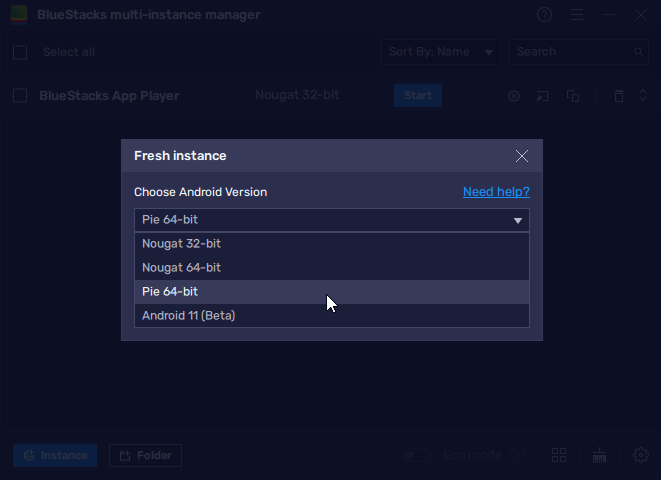
Creación y edición de esquemas de control
Una vez que hayas instalado el juego, creado una cuenta y llegado al menú principal. Ahora podemos comenzar a crear esquemas de control. Afortunadamente para nosotros, BlueStacks ya proporciona controles predeterminados; sin embargo, en realidad no son suficientes y es posible que no se ajusten a sus preferencias.
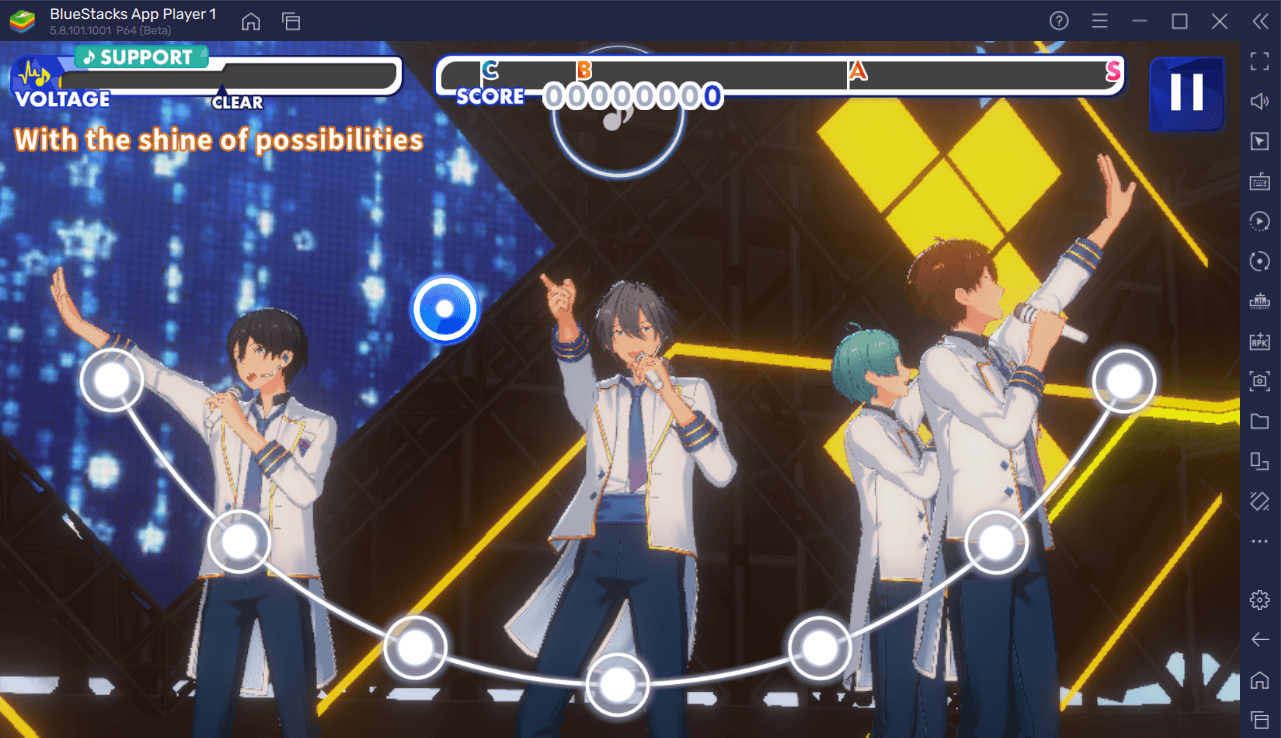
Antes de continuar, primero debemos entender los controles básicos de Ensemble Stars Music. El juego consiste simplemente en una línea de nodos y botones que caen sobre estos nodos mientras los ídolos cantan y bailan. Debes activar estos botones en el momento en que aterrizan en los nodos, y se le puntúa dependiendo de qué tan perfecta sea tu sincronización. Con eso, hay varias formas de activar los botones,
- Toque : simplemente toque el botón en el nodo correcto cuando se reproduzca el ritmo.
- Toque doble : toque dos botones que aterrizan en nodos separados al mismo tiempo.
- Sostener : cuando llegue al nodo, mantenga presionado el botón hasta que llegue al final. Por lo general, mantiene esto en línea recta, pero a veces puede virar hacia la izquierda o hacia la derecha.
- Deslizar : deslice el botón hacia la izquierda o hacia la derecha según la flecha indicada una vez que llegue al nodo.
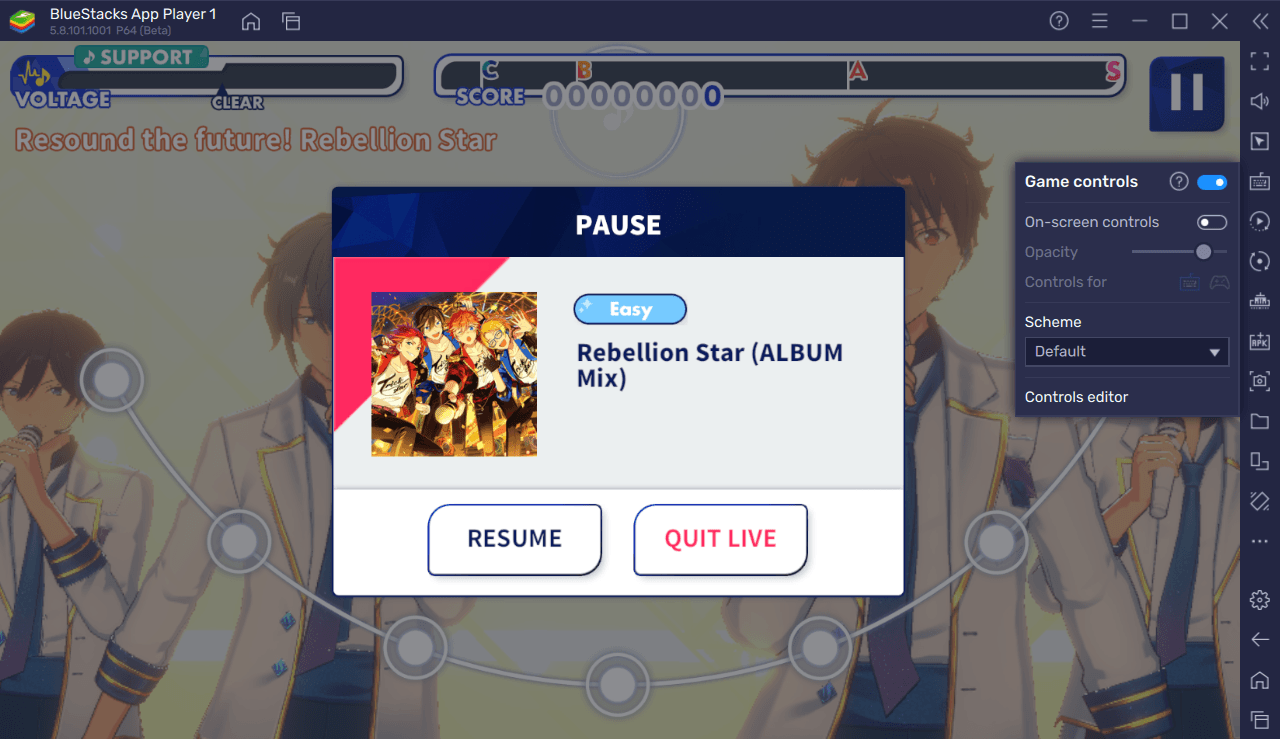
Los controles predeterminados de BlueStacks solo tienen en cuenta tocar, tocar dos veces y mantener presionado. Además, tampoco tiene en cuenta las dificultades más altas que tienen más nodos que los controles asignados proporcionados por defecto. Para solucionar esto, podemos crear nuevos controles y crear nuevos esquemas de control para diferentes dificultades.
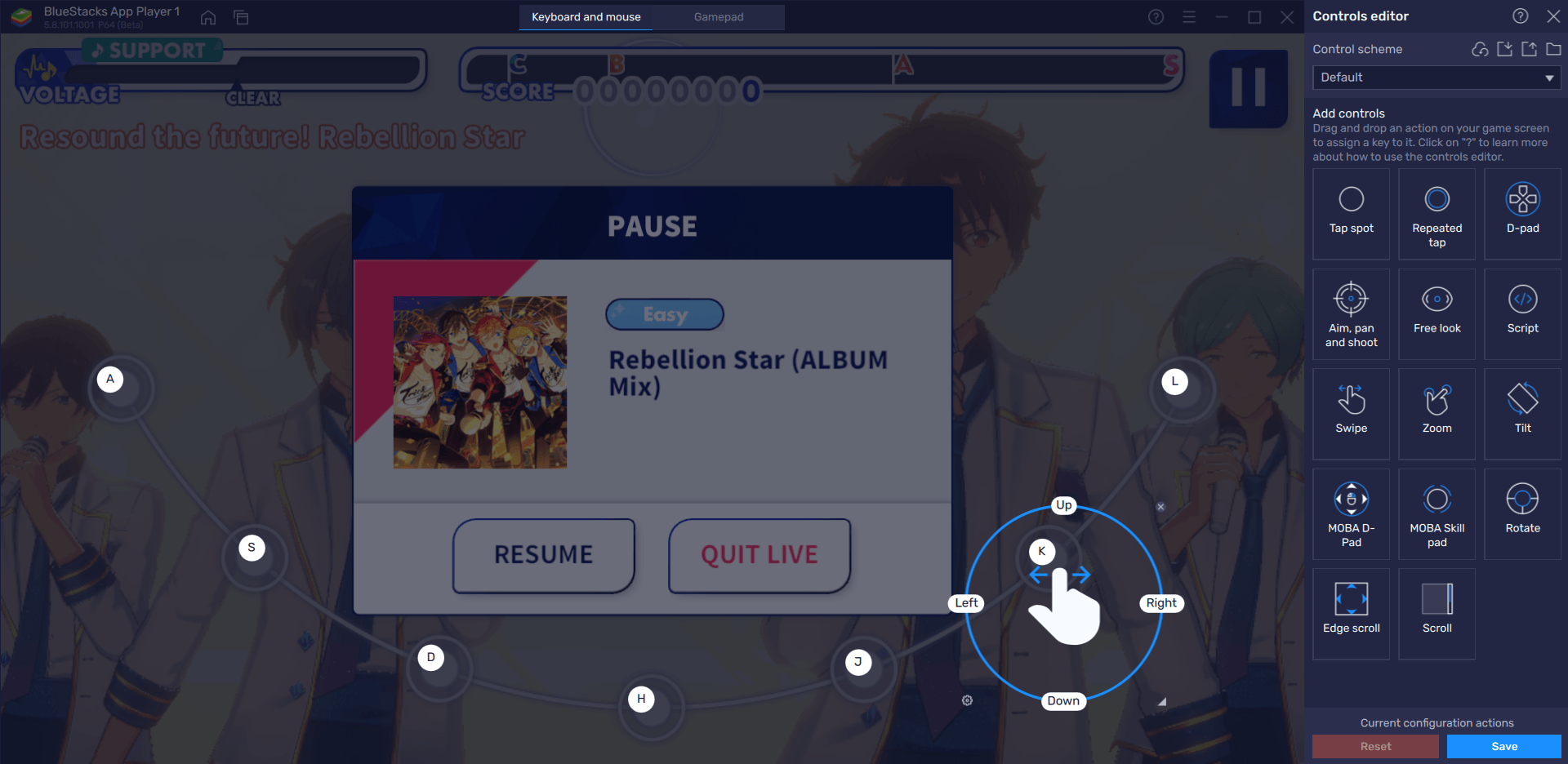
- Busca y haz clic en ‘Controles del juego’ en la barra de menú.
- Haz clic en ‘Editor de controles’.
- Primero creamos nuevos controles para acciones de deslizamiento. Arrastra y suelta el cuadro ‘Deslizar’ en la pantalla y colócalo en un nodo. Luego, haga clic en Izquierda y presione la tecla que desea asignar. Haga lo mismo cuando haga clic en Derecha.
- Repita el paso 3 para todos los demás nodos.
- Cuando hayas terminado, haz clic en Guardar.
- Para crear un nuevo perfil de control, ve a la pestaña Esquema de control y haga clic en el perfil de control seleccionado actualmente, que se denomina ‘Predeterminado’
- Pasa el cursor a la derecha del perfil predeterminado y haz clic en el icono Copiar (dos rectángulos) para duplicar el perfil predeterminado.
- Ahora se debe crear un duplicado llamado ‘Predeterminado (1)’. Esto ahora servirá como un nuevo perfil de control para dificultades más altas.
- Comienza una presentación en vivo y colócala en dificultad difícil. Una vez que comiences a ver los nodos, haz clic en Controles del juego nuevamente y ve al Editor de controles.
- Ahora que tiene los nodos de dificultad difícil en la pantalla como referencia, comience a agregar nuevos controles arrastrando y soltando los cuadros “Tap Spot” y “Swipe” en los nodos apropiados.
- Asigne las teclas que desee a medida que las suelte.
- Cuando hayas terminado, haz clic en Guardar.
- Repite este proceso para las dificultades más difíciles (si deseas jugarlas).
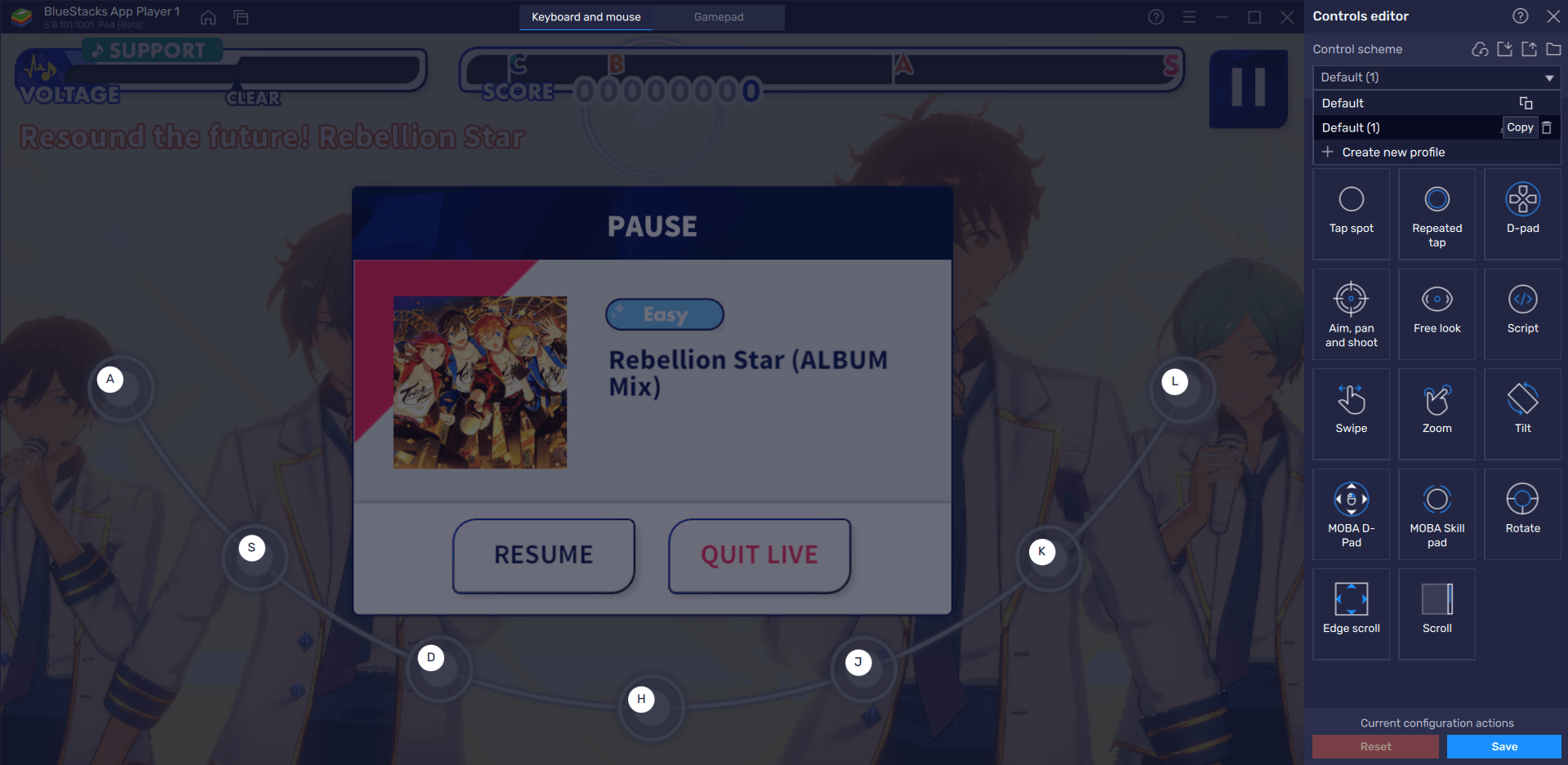
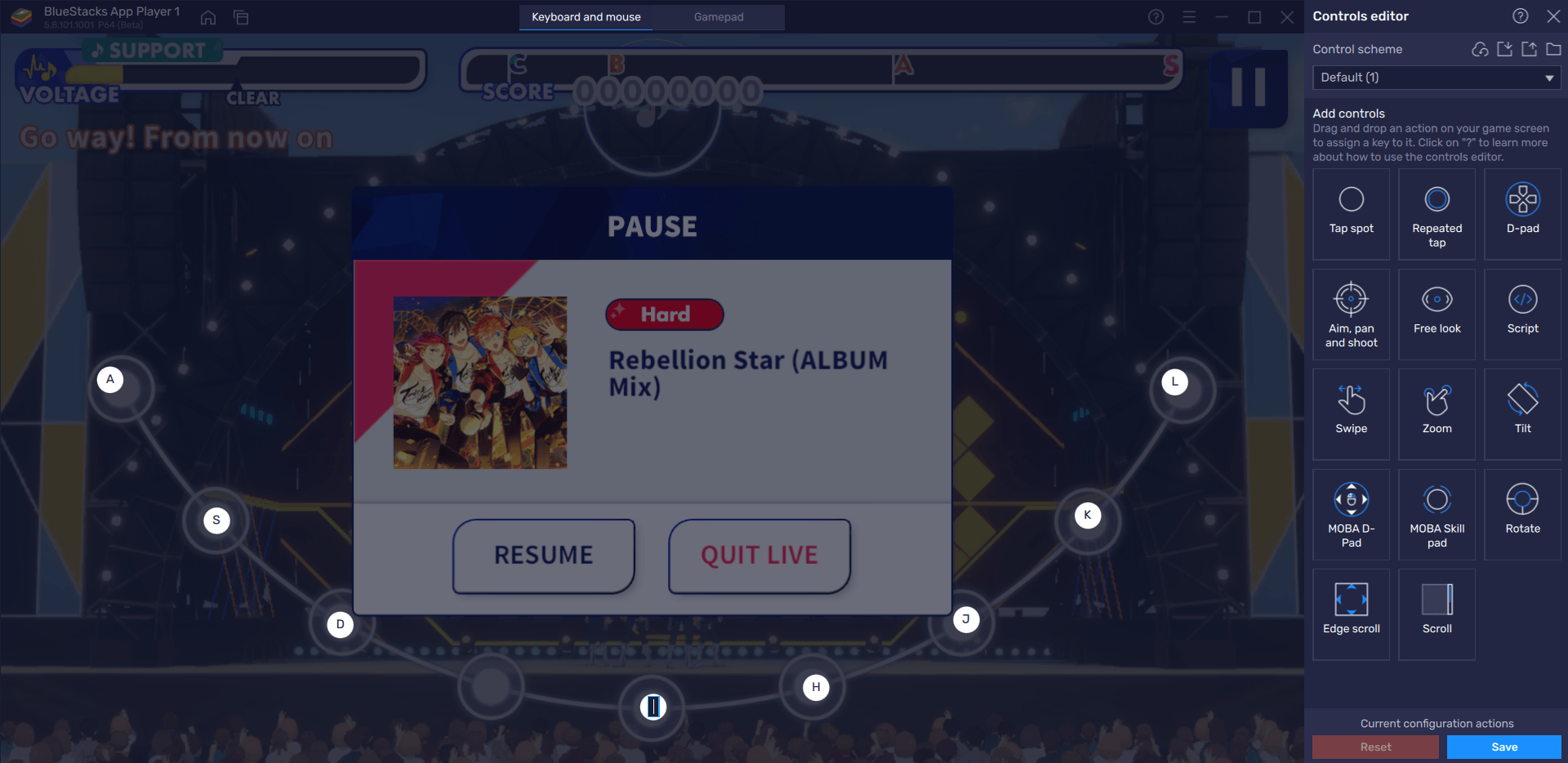
El editor de controles de BlueStacks es una característica poderosa y te brinda muchas formas de personalizar la forma en que juegas Ensemble Stars Music. Incluso puede editar los controles predeterminados si no te convienen. Al final del día, sigue jugando con el editor de controles y mira qué esquema funciona mejor para ti. Una vez que encuentres tu esquema de control ideal, jugar Ensemble Stars Music puede ser una experiencia única que no puedes replicar en una pantalla táctil.














